Lasketun kentän lisääminen Excelin pivot-taulukkoon

Tutustu, kuinka voit lisätä lasketun kentän Excelin pivot-taulukkoon ja laskea myynnistä syntyviä palkkioita tehokkaasti.
Aivan kuten voit sisentää kappaleen ensimmäisen rivin Word 2010:ssä, voit sisentää kappaleen jokaisen rivin. Jos haluat sisentää koko kappaleen, siirrät kappaleen vasenta marginaalia lovin verran oikealle. Joka kerta kun käytät Lisää sisennystä -komentoa, kappaleen vasen reuna hyppää yhden sarkainpisteen (yleensä puoli tuuman) yli. Voit kumota tämän ja sekoittaa kappaleen takaisin vasemmalle käyttämällä Pienennä sisennystä -komentoa:
Kappaleen sisentäminen yhden sarkaimen vasemmalla puolella: Napsauta Aloitus-välilehden Kappale-ryhmässä Lisää sisennystä -komentopainiketta tai paina Ctrl+M.
Sisennyksen poistaminen: Napsauta Aloitus-välilehden Kappale-ryhmässä Pienennä sisennystä -komentopainiketta tai paina Ctrl+Shift+M.
Vaikka Ctrl+M- ja Ctrl+Shift+M-pikanäppäimet eivät ole muistomerkkejä, niiden ainoa ero on Shift-näppäin. Joten kun olet tottunut käyttämään niitä (toivottavasti ennen kuolemanjälkeistä elämää), ne on helppo muistaa.
Kun haluat tarkentaa, voit määrittää kappaleen vasemman ja oikean sisennyksen käyttämällä Sivun asettelu -välilehden Kappaleryhmää:
Vasen-kohde määrittää kappaleen vasemman reunan sisennyksen.
Oikea-kohde määrittää kappaleen oikean reunan sisennyksen.
Jos haluat kumota kappaleen sisennyksen, aseta sekä vasemman että oikean sisennyksen arvoksi nolla.

Avaa Kappale-valintaikkuna napsauttamalla Dialog Box Launcher -painiketta, joka sijaitsee Kappaleryhmän oikeassa alakulmassa. Valitse Peilaus sisennykset -valintaruutu asettaaksesi sisä- (sivujen välistä taitetta kohti) ja ulkoreunat (reunoja kohti) niin, että yhden sivun sisennetty kappale heijastaa vastakkaisen sivun kappaletta.
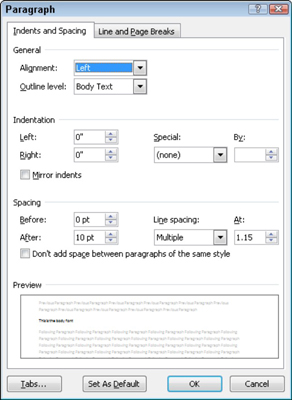
Tutustu, kuinka voit lisätä lasketun kentän Excelin pivot-taulukkoon ja laskea myynnistä syntyviä palkkioita tehokkaasti.
Opi käyttämään Microsoft Teamsia: verkkopohjaista sovellusta, asiakkaana kannettavalla tietokoneella tai pöytätietokoneella tai Teams-mobiilisovellusta älypuhelimella tai tabletilla.
Kuinka estää Microsoft Wordia avaamasta tiedostoja vain luku -tilassa Windowsissa Microsoft Word avaa tiedostot vain luku -tilassa, jolloin niiden muokkaaminen on mahdotonta? Älä huoli, menetelmät ovat alla
Virheiden korjaaminen virheellisten Microsoft Word -asiakirjojen tulostuksessa. Virheet tulostettaessa Word-asiakirjoja, joissa on muuttuneet fontit, sotkuiset kappaleet, puuttuva teksti tai kadonnut sisältö ovat melko yleisiä. Älä kuitenkaan
Jos olet piirtänyt PowerPoint-dioihin esityksen aikana kynää tai korostuskynää, voit tallentaa piirustukset seuraavaa esitystä varten tai poistaa ne, jotta seuraavan kerran näytät ne. Aloitat puhtailla PowerPoint-dioilla. Pyyhi kynä- ja korostuskynäpiirrokset noudattamalla näitä ohjeita: Pyyhi rivit yksi kerrallaan […]
Tyylikirjasto sisältää CSS-tiedostoja, Extensible Stylesheet Language (XSL) -tiedostoja ja kuvia, joita käyttävät ennalta määritetyt sivupohjat, sivuasettelut ja säätimet SharePoint 2010:ssä. CSS-tiedostojen etsiminen julkaisusivuston tyylikirjastosta: Valitse Sivuston toiminnot→ Näytä Kaikki sivuston sisältö. Sivuston sisältö tulee näkyviin. Style-kirjasto sijaitsee […]
Älä hukuta yleisöäsi jättimäisillä numeroilla. Microsoft Excelissä voit parantaa koontinäyttöjesi ja raporttiesi luettavuutta muotoilemalla numerot näyttämään tuhansia tai miljoonia.
Opi käyttämään SharePointin sosiaalisen verkostoitumisen työkaluja, joiden avulla yksilöt ja ryhmät voivat kommunikoida, tehdä yhteistyötä, jakaa ja pitää yhteyttä.
Juliaanisia päivämääriä käytetään usein valmistusympäristöissä aikaleimana ja pikaviitteenä eränumerolle. Tämän tyyppisen päivämääräkoodauksen avulla jälleenmyyjät, kuluttajat ja huoltoedustajat voivat tunnistaa tuotteen valmistusajankohdan ja siten tuotteen iän. Julian-päivämääriä käytetään myös ohjelmoinnissa, armeijassa ja tähtitiedessä. Erilainen […]
Voit luoda verkkosovelluksen Access 2016:ssa. Mikä verkkosovellus sitten on? No, verkko tarkoittaa, että se on verkossa, ja sovellus on vain lyhenne sanoista "sovellus". Mukautettu verkkosovellus on online-tietokantasovellus, jota käytetään pilvestä selaimen avulla. Rakennat ja ylläpidät verkkosovellusta työpöytäversiossa […]








